셋톱박스 사용법 : 지난 10일 동안 인터넷에서 화제가 되었던 주제와 실용가이드
스마트홈이 대중화되면서 셋톱박스는 홈 엔터테인먼트의 핵심 기기 중 하나로 자리 잡았다. 최근에는 셋톱박스 사용법, 기능 최적화, 자주 묻는 질문 등이 화제가 되고 있습니다. 이 글에서는 지난 10일 동안 인터넷에 떠돌던 인기 콘텐츠를 모아 셋톱박스 사용법을 빠르게 익히는 데 도움이 되는 체계적인 가이드를 제공할 것입니다.
1. 최근 인기 있는 셋톱박스 주제 목록

| 주제 | 열 지수 | 주요 토론 내용 |
|---|---|---|
| 셋톱박스 화면 프로젝션 기능 | ★★★★★ | 휴대폰/컴퓨터에서 TV로 무선으로 화면을 전송하는 방법 |
| 4K HDR 품질 설정 | ★★★★☆ | 셋톱박스 디스플레이 매개변수를 최적화하는 방법 |
| 타사 소프트웨어 설치 | ★★★★☆ | 비공식 앱을 크랙하고 설치하는 방법 |
| 원격제어 실패 해결방법 | ★★★☆☆ | Bluetooth/IR 리모컨 페어링 및 수리 |
2. 셋톱박스 기본 사용법
1. 연결하고 전원을 켜세요
HDMI 케이블을 통해 셋톱박스를 TV에 연결합니다. 전원을 켠 후 TV 리모컨을 사용하여 해당 HDMI 신호 소스로 전환하세요. 처음 켜는 경우 화면의 지시에 따라 네트워크 구성(Wi-Fi 또는 네트워크 케이블) 및 계정 로그인을 완료해야 합니다.
2. 메인 인터페이스 탐색
주류 셋톱박스(예: Xiaomi Box, Dangbei 등)의 기본 인터페이스는 영화, TV, 애플리케이션, 설정 등의 모듈로 구분됩니다. 리모컨의 방향키를 이용하여 선택하고 확인키를 이용하여 입력하세요. 일부 모델은 음성 제어를 지원합니다(리모컨의 마이크 버튼을 길게 누르기).
3. 일반적으로 사용되는 기능 작동
| 기능 | 작업 단계 |
|---|---|
| 화면 전송 | 휴대폰과 셋톱박스가 동일한 네트워크에 있는지 확인하고 비디오 앱을 열고 "화면 전송" 아이콘을 클릭하세요. |
| 앱 설치 | USB 플래시 드라이브 또는 내장 앱 스토어를 통해 APK 파일을 다운로드하세요. |
| 이미지 품질 조정 | 설정-디스플레이-해상도로 이동하여 4K 60Hz를 선택하세요(TV 지원 필요). |
3. 고주파 문제에 대한 해결책
1. 리모콘이 작동하지 않습니다.
배터리를 교체하거나 다시 페어링해 보세요. (블루투스 리모컨은 홈 + 메뉴 버튼을 5초 동안 길게 눌러야 합니다.) 적외선 리모컨은 셋톱박스 수신기를 향해야 합니다.
2. 네트워크 지연
Wi-Fi 신호 강도를 확인하세요. 5GHz 대역을 사용하거나 네트워크 케이블을 직접 연결하는 것이 좋습니다. 설정에서 캐시를 지우거나 라우터를 다시 시작하세요.
3. 인터페이스가 응답하지 않음
강제로 다시 시작하려면 셋톱박스의 전원 버튼을 길게 누르고, 시스템을 재설정하려면 복구 모드로 들어가세요. (모델마다 다르게 작동합니다. 설명서를 참조하세요.)
4. 고급 기술 및 트렌드
최근 인기 있는 방법으로는 Kodi를 통해 홈 오디오 및 비디오 라이브러리 구축, DLNA 프로토콜을 사용하여 여러 장치에서 재생, 외부 게임 컨트롤러를 연결하여 게임 콘솔로 변환 등이 있습니다. 또한 AI 음성 상호 작용과 클라우드 게임은 제조업체가 홍보하는 주요 기능이 되었습니다.
요약
셋톱박스의 기본 작동과 문제 해결을 익히면 사용자 경험을 크게 향상시킬 수 있습니다. 새로운 기능을 얻으려면 시스템을 정기적으로 업데이트하고 공식 커뮤니티를 팔로우하여 최신 팁을 확인하는 것이 좋습니다. 문제가 해결되지 않으면 애프터 서비스에 문의하거나 소셜 플랫폼을 통해 질문할 수 있습니다(최근 Douyin에서 #SETTBOX 주제가 비교적 활발함).

세부 사항을 확인하십시오
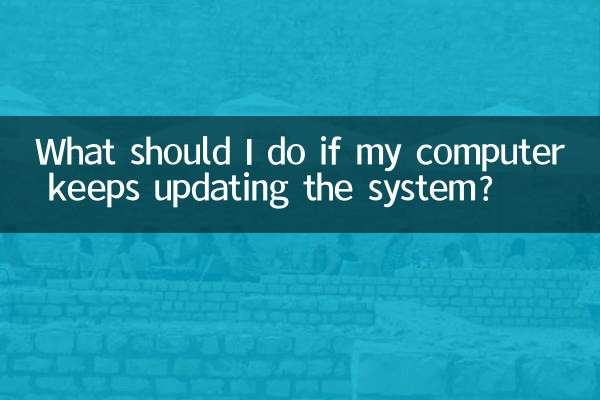
세부 사항을 확인하십시오